의문
문제: KB5014668을 수정하는 방법이 Windows 11에 설치되지 않습니까?
여보세요. Windows 11 컴퓨터에 KB5014668 업데이트를 여러 번 설치하려고 했지만 설치 프로세스가 실패했습니다. 어떻게 해야 하나요?
해결 답변
최근 Microsoft는 Windows 11용 업데이트를 출시했습니다. KB5014668[1] 일부 게임이 중단될 수 있는 문제를 해결하기 위한 선택적 업데이트입니다. 보다 구체적으로, 특정 게임은 XAudio API를 사용하여 음향 효과를 재생할 때 작동을 멈춥니다. 또한 다시 시작한 후 Bluetooth가 장치에 다시 연결되지 않는 버그를 수정합니다.
불행히도 많은 사람들이 업데이트를 설치하려고 할 때 문제를 겪고 있습니다. 사용자는 KB5014668이 프로세스 중간에 설치에 실패했다고 보고합니다. 정확한 원인이 무엇인지는 알 수 없지만 대부분의 경우 동일한 이유로 Windows 업데이트를 설치하지 못합니다.
이 가이드에서는 Windows 11 문제에 KB5014668이 설치되지 않는 문제를 해결하는 데 도움이 되는 6단계를 찾을 수 있습니다. 기본 제공 문제 해결사를 사용하는 방법, 손상된 파일을 수정하는 방법, Windows 업데이트 구성 요소를 재설정하는 방법 등을 배우게 됩니다. 그러나 수동 문제 해결은 시간이 오래 걸릴 수 있으므로 다음과 같은 유지 관리 도구를 사용해 볼 수 있습니다. 리이미지맥 세탁기 X9.
그것은 기계를 스캔하고 대부분의 시스템 오류, BSOD,
[2] 손상된 파일 및 레지스트리[3] 문제. 또한 많은 오작동의 원인이 되는 쿠키와 캐시를 자동으로 지울 수 있습니다. 그렇지 않으면 아래의 단계별 지침을 따르십시오.
솔루션 1. Windows 업데이트 문제 해결사 실행
손상된 시스템을 수리하려면 라이센스 버전을 구입해야 합니다. 리이미지 리이미지.
- 클릭 창 버튼을 누르고 선택 설정
- 고르다 체계 왼쪽 창에서 다음 오른쪽 창에서 아래로 스크롤하고 문제 해결
- 클릭 기타 문제해결 도구
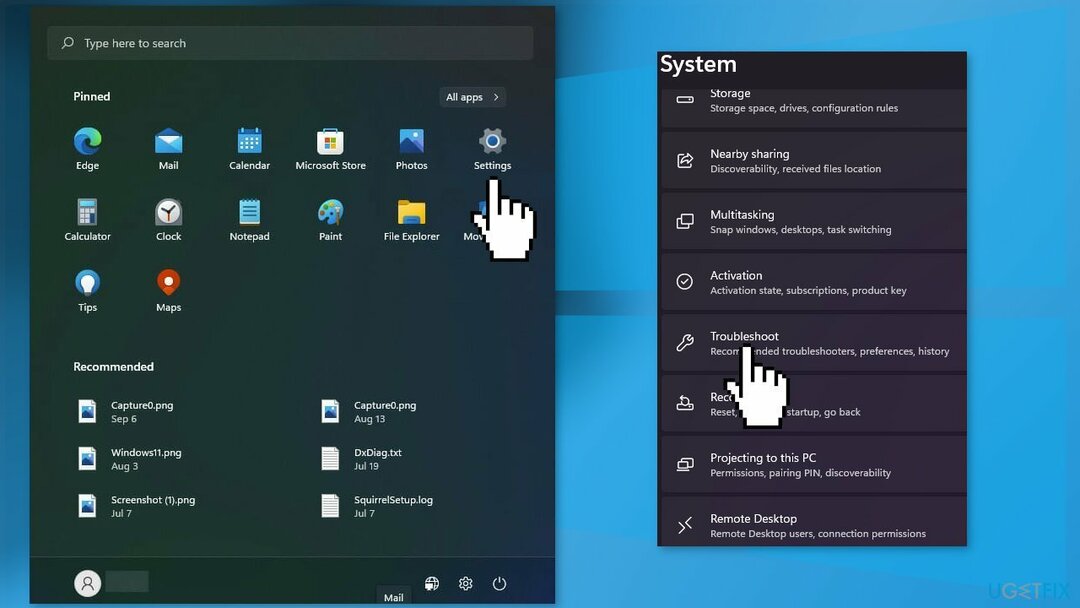
- 찾기 윈도우 업데이트 문제 해결사를 누르고 운영 단추
솔루션 2. Windows 서비스 다시 시작
손상된 시스템을 수리하려면 라이센스 버전을 구입해야 합니다. 리이미지 리이미지.
- 유형 서비스 검색 표시줄에서 서비스 유틸리티를 실행합니다.
- 찾다 윈도우 업데이트 목록에서
- 그것을 두 번 클릭하고 설정하십시오. 시작 유형 에게 자동적 인, 클릭 적용하다
- 이제 클릭 서비스 다시 시작
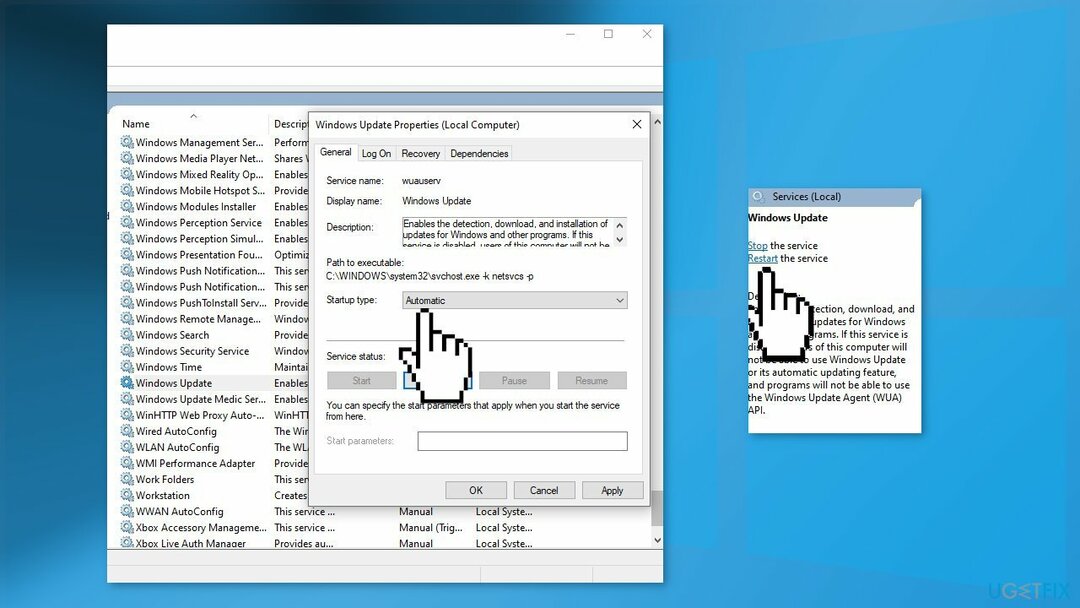
- 와 동일하게 수행 백그라운드 지능형 전송 서비스
솔루션 3. 손상된 시스템 파일 수정
손상된 시스템을 수리하려면 라이센스 버전을 구입해야 합니다. 리이미지 리이미지.
명령 프롬프트 명령을 사용하여 시스템 파일 손상 복구:
- 열려 있는 관리자로 명령 프롬프트
- 다음 명령을 사용하고 키를 누릅니다. 입력하다:
sfc /scannow
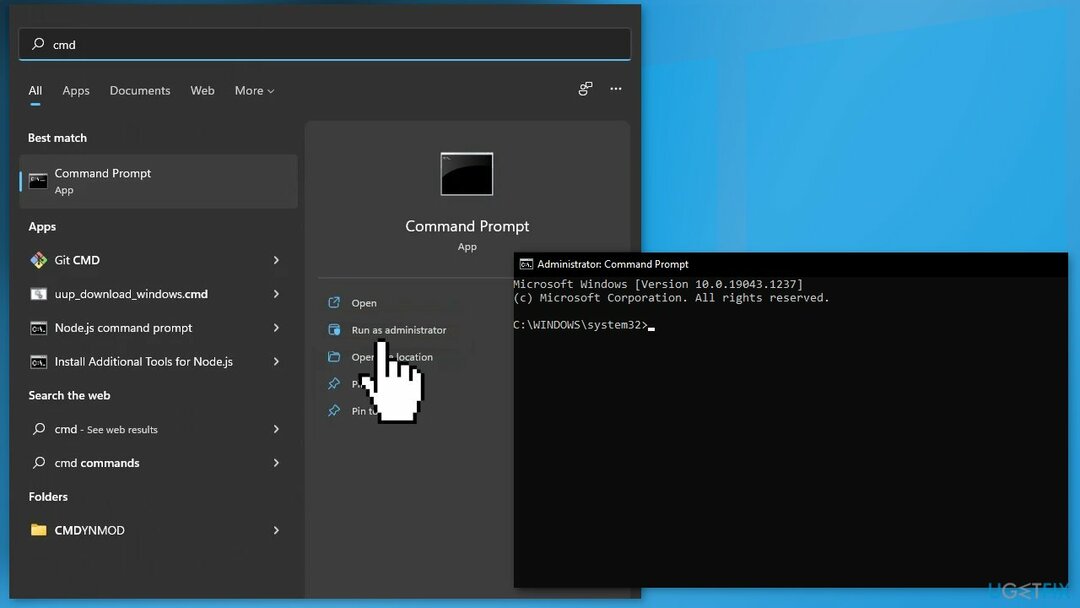
- 재부팅 당신의 시스템
- SFC가 오류를 반환한 경우 다음 명령줄을 사용하여 입력하다 각각 후:
DISM /온라인 /정리-이미지 /CheckHealth
DISM /온라인 /정리-이미지 /ScanHealth
DISM /온라인 /Cleanup-Image /RestoreHealth
솔루션 4. Windows 업데이트 구성 요소 재설정
손상된 시스템을 수리하려면 라이센스 버전을 구입해야 합니다. 리이미지 리이미지.
- 열기 관리자로서의 명령 프롬프트
- 다음 명령을 하나씩 입력하고 키를 누릅니다. 입력하다 각각 후:
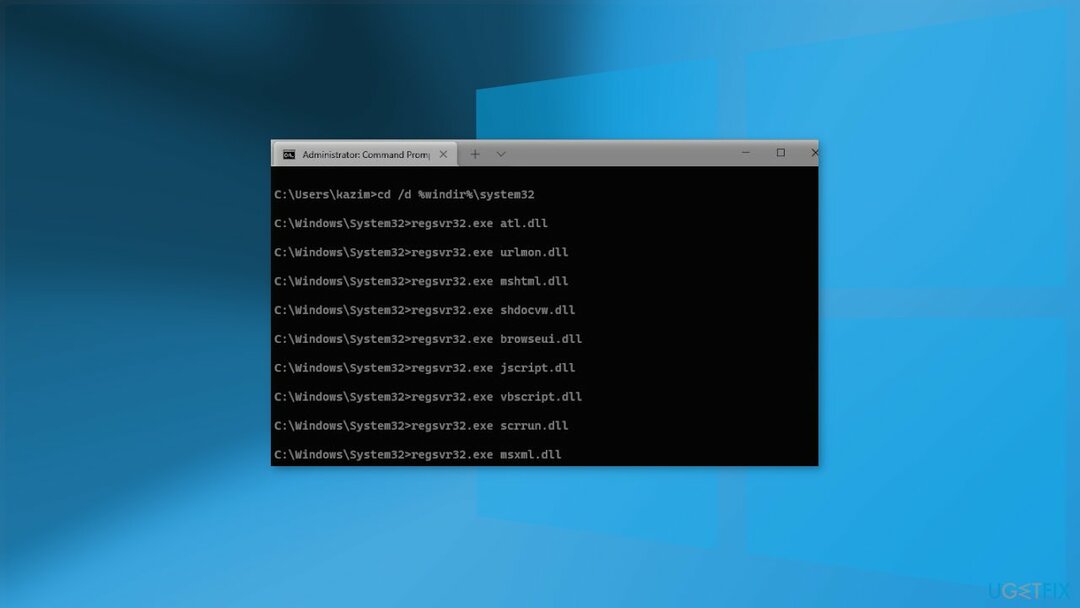
순 정지 비트
net stop wuauserv
넷 스톱 cryptsvc
Del "%ALLUSERSPROFILE%\Application Data\Microsoft\Network\Downloader\qmgr*.dat"
Ren %Systemroot%\SoftwareDistribution\DataStore DataStore.bak
Ren %Systemroot%\SoftwareDistribution\Download Download.bak
렌 %Systemroot%\System32\catroot2 catroot2.bak
sc.exe sdset 비트 D:(A;; CCLCSWRPWPDTLOCRRCSY)(A;; CCCLCSWRPWPDTLOCRSDRCWDWOBA)(A;; CCCLCSWLOCRRCAU)(A;; CCLCSWRPWPDTLOCRRCPU)
sc.exe sdset wuauserv D:(A;; CCLCSWRPWPDTLOCRRCSY)(A;; CCCLCSWRPWPDTLOCRSDRCWDWOBA)(A;; CCCLCSWLOCRRCAU)(A;; CCLCSWRPWPDTLOCRRCPU)
cd /d %windir%\system32
regsvr32.exe atl.dll
regsvr32.exe urlmon.dll
regsvr32.exe mshtml.dll
regsvr32.exe shdocvw.dll
regsvr32.exe 브라우저 ui.dll
regsvr32.exe jscript.dll
regsvr32.exe vbscript.dll
regsvr32.exe scrrun.dll
regsvr32.exe msxml.dll
regsvr32.exe msxml3.dll
regsvr32.exe msxml6.dll
regsvr32.exe actxprxy.dll
regsvr32.exe softpub.dll
regsvr32.exe wintrust.dll
regsvr32.exe dssenh.dll
regsvr32.exe rsaenh.dll
regsvr32.exe gpkcsp.dll
regsvr32.exe sccbase.dll
regsvr32.exe slbcsp.dll
regsvr32.exe cryptdlg.dll
regsvr32.exe oleaut32.dll
regsvr32.exe ole32.dll
regsvr32.exe shell32.dll
regsvr32.exe initpki.dll
regsvr32.exe wuapi.dll
regsvr32.exe wuaueng.dll
regsvr32.exe wuaueng1.dll
regsvr32.exe wucltui.dll
regsvr32.exe wups.dll
regsvr32.exe wups2.dll
regsvr32.exe wuweb.dll
regsvr32.exe qmgr.dll
regsvr32.exe qmgrprxy.dll
regsvr32.exe wucltux.dll
regsvr32.exe muweb.dll
regsvr32.exe wuwebv.dll
netsh 윈속 리셋
순 시작 비트
인터넷 시작 wuauserv
순 시작 cryptsvc
- 프로세스가 완료될 때까지 기다렸다가 재시작 당신의 PC
솔루션 5. 타사 보안 소프트웨어 비활성화
손상된 시스템을 수리하려면 라이센스 버전을 구입해야 합니다. 리이미지 리이미지.
때로는 바이러스 백신 소프트웨어가 합법적인 프로세스를 실수로 차단할 수 있습니다. 바이러스 백신을 비활성화하고 업데이트를 다시 실행해야 합니다.
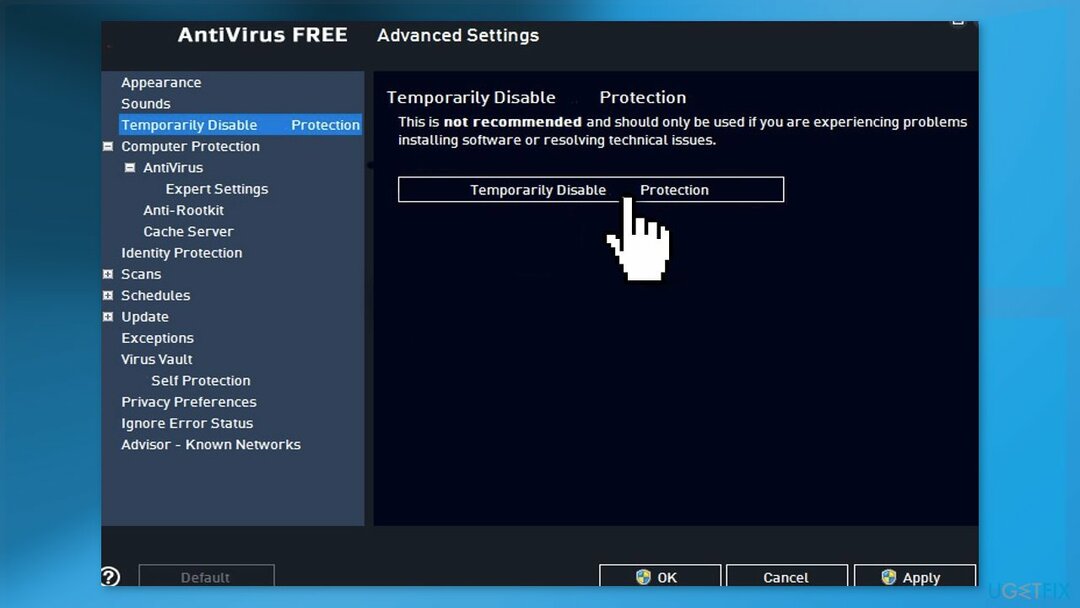
솔루션 6. 복구 설치 수행
손상된 시스템을 수리하려면 라이센스 버전을 구입해야 합니다. 리이미지 리이미지.
- 방문하다 마이크로소프트 공식 홈페이지 Windows 11 설치 미디어를 다운로드하려면
- 실행 미디어 생성 도구 그리고 선택 다른 PC용 설치 미디어 만들기
- USB 드라이브 선택
- 하자 USB 드라이브에 설치 파일 쓰기 완료
- 딸깍 하는 소리 마치다
- 업그레이드하려는 PC에서 윈도우 + E 열다 파일 탐색기
- 이동식 드라이브를 열고 설정.exe
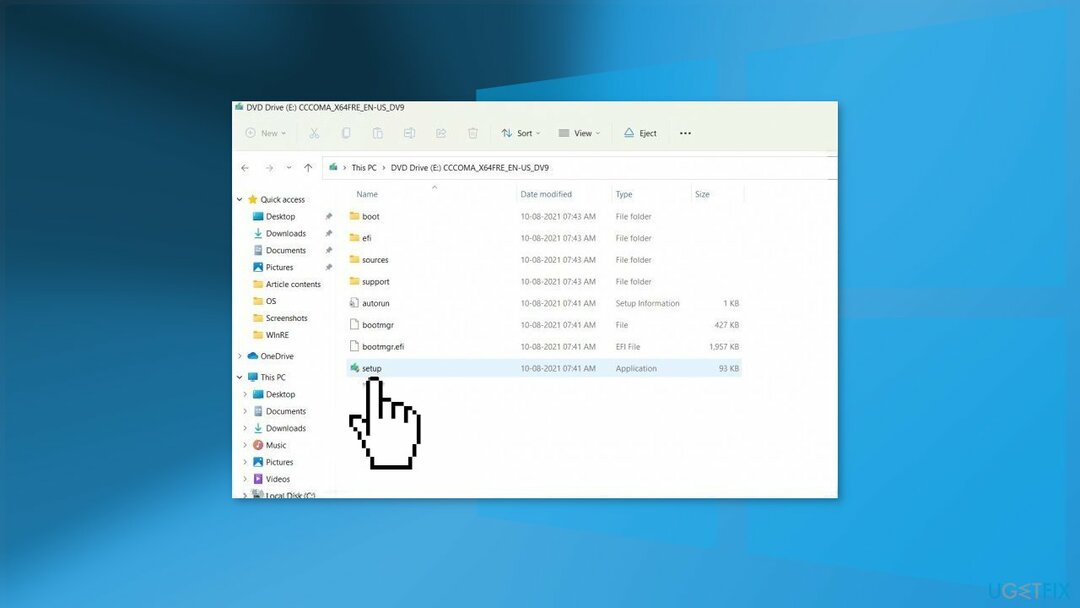
- 수용하다 다음 화면의 사용 조건
- 업그레이드 옵션 확인 – 파일, 앱 및 설정이 유지됩니다.
- 딸깍 하는 소리 설치, 그리고 업그레이드가 시작되어야 합니다
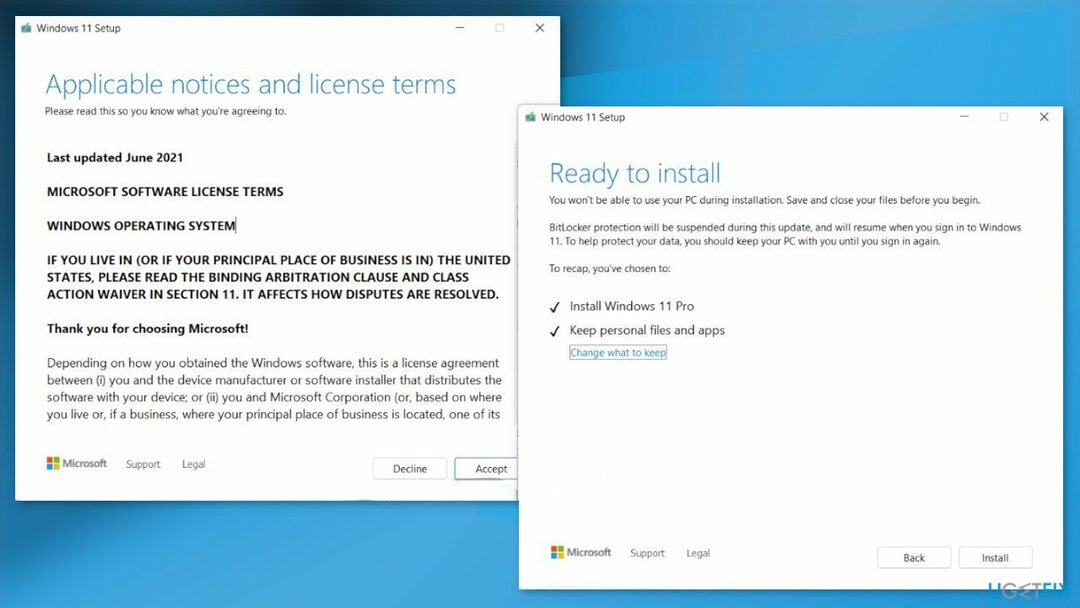
자동으로 오류 복구
ugetfix.com 팀은 사용자가 오류를 제거하기 위한 최상의 솔루션을 찾도록 돕기 위해 최선을 다하고 있습니다. 수동 수리 기술로 어려움을 겪고 싶지 않다면 자동 소프트웨어를 사용하십시오. 모든 권장 제품은 당사 전문가의 테스트 및 승인을 거쳤습니다. 오류를 수정하는 데 사용할 수 있는 도구는 다음과 같습니다.
권하다
지금 그것을 할!
수정 다운로드행복
보장하다
지금 그것을 할!
수정 다운로드행복
보장하다
Reimage를 사용하여 오류를 수정하지 못한 경우 지원 팀에 도움을 요청하십시오. 귀하의 문제에 대해 알아야 한다고 생각하는 모든 세부 정보를 알려주십시오.
이 특허 받은 수리 프로세스는 사용자 컴퓨터에서 손상되거나 누락된 파일을 대체할 수 있는 2,500만 개의 구성 요소 데이터베이스를 사용합니다.
손상된 시스템을 수리하려면 라이센스 버전을 구입해야 합니다. 리이미지 맬웨어 제거 도구.

VPN은 다음과 관련하여 중요합니다. 사용자 개인 정보. 쿠키와 같은 온라인 추적기는 소셜 미디어 플랫폼 및 기타 웹사이트뿐만 아니라 인터넷 서비스 제공업체 및 정부에서도 사용할 수 있습니다. 웹 브라우저를 통해 가장 안전한 설정을 적용하더라도 인터넷에 연결된 앱을 통해 계속 추적할 수 있습니다. 게다가 Tor와 같은 개인 정보 보호에 중점을 둔 브라우저는 연결 속도가 느려 최적의 선택이 아닙니다. 최고의 개인 정보 보호를 위한 최상의 솔루션은 개인 인터넷 액세스 – 익명으로 온라인에서 보안을 유지하십시오.
데이터 복구 소프트웨어는 당신을 도울 수 있는 옵션 중 하나입니다 파일 복구. 파일을 삭제하면 허공으로 사라지지 않습니다. 파일 위에 새 데이터가 기록되지 않는 한 시스템에 남아 있습니다. 데이터 복구 프로 하드 드라이브 내에서 삭제된 파일의 작업 복사본을 검색하는 복구 소프트웨어입니다. 이 도구를 사용하면 귀중한 문서, 학교 과제, 개인 사진 및 기타 중요한 파일의 손실을 방지할 수 있습니다.